Cómo acceder al correo electrónico de iCloud en Android

Escrito por Alfonso Cervera |
¿Estás pensando cambiar de iPhone a Android y quieres saber si podrás revisar tus correos electrónicos de iCloud en Android?
Como no existe una aplicación de iCloud para Android, quizás te preocupa que no puedas acceder a tus correos electrónicos de iCloud si cambias de teléfono. ¡Pero tranquilo! Aunque no es fácil, SÍ puedes acceder a tu cuenta de iCloud y abrir correos electrónicos de iCloud en Android. Sigue leyendo para conocer todos los detalles.

Parte 1: Genera contraseñas para acceder a los correos electrónicos de iCloud en Android
Antes de acceder a tus correos electrónicos en Android, tienes que añadir tu dirección de correo electrónico de iCloud a tu Android. Parece fácil, ¿no? La verdad es que no lo es.
Por la seguridad de tu ID de Apple, debes configurar la autenticación de dos factores para tu ID de Apple y generar contraseñas específicas para tus aplicaciones. Afortunadamente, los ID de Apple creados en iOS 10.3 en adelante están protegidos con la autenticación de dos factores por defecto.
Veamos cómo generar contraseñas específicas para aplicaciones:
- Inicia sesión con tu ID de Apple en appleid.apple.com, ve a la página "Gestionar" y desplázate hasta la sección "Seguridad".
- Luego, haz clic en "Generar contraseña" debajo de "CONTRASEÑAS ESPECÍFICAS PARA APLICACIONES".

- Ingresa una etiqueta para la contraseña, preferiblemente un nombre relacionado con la aplicación que vas a utilizar, por ejemplo, Gmail.
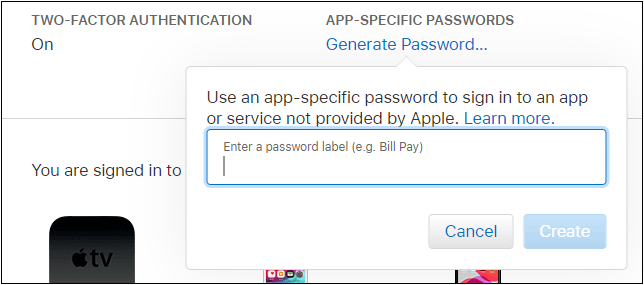
- Presiona en "Crear".
- Copia y registra la contraseña específica de la aplicación que se ha generado, pues la vas a necesitar más adelante.
Ahora que has generado tu contraseña específica para la aplicación, ya puedes añadir una dirección de correo electrónico de iCloud para Android en Gmail u otras aplicaciones de correo electrónico de terceros.
Parte 2: Revisa correos electrónicos de iCloud en Android con Gmail
Ahora que has configurado la contraseña de tu aplicación, ya puedes abrir tus correos electrónicos de iCloud en Android. Puedes añadir directamente una dirección de correo electrónico de iCloud en Gmail, la aplicación de correo electrónico por defecto para la mayoría de los usuarios de Android.
Vayamos a los pasos detallados para revisar tu correo electrónico de iCloud en Android:
- Abre la aplicación de Gmail para Android.
- Haz clic en tu foto de perfil de correo electrónico.
- Desliza hacia abajo y pulsa "Añadir otra cuenta".

- Elige Otro tipo de cuenta, luego ingresa tu dirección de correo electrónico de iCloud y haz clic en Siguiente.

- Introduce la contraseña específica de la aplicación que generaste anteriormente y pulsa en "Siguiente".
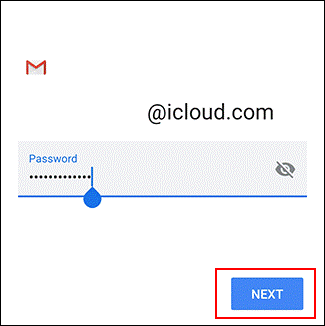
Ahora ya tienes iniciada la sesión de tu correo electrónico de iCloud en Android, y puedes revisar y responder a tus correos electrónicos de iCloud en la aplicación de Gmail.
Parte 3: Inicia sesión en los correos electrónicos de iCloud en Android por medio de otras aplicaciones de correo
Si no te gusta Gmail, también puedes acceder a tus correos electrónicos de iCloud en Android a través de otras aplicaciones de correo. El procedimiento es similar al de Gmail. Tomemos como ejemplo a Outlook y revisemos los siguientes pasos para abrir los correos electrónicos de iCloud en Android.
- Abre la aplicación Outlook en tu dispositivo Android.
- Pulsa el ícono del perfil de Outlook en la esquina superior izquierda.
- Desplázate hasta la parte inferior del menú emergente y toca el icono de Configuración.

- Haz clic en AÑADIR CUENTA.
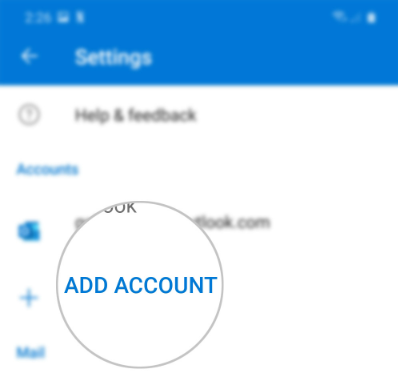
- Selecciona la opción de "Añadir" una cuenta de correo electrónico e introduce tu dirección de correo de iCloud.
- Introduce la contraseña específica de la aplicación para empezar a recibir correos electrónicos de iCloud en Android.
¡Eso es todo! Si quieres acceder a la cuenta de iCloud en otras aplicaciones de correo como Yahoo Mail y AOL, los pasos son esencialmente los mismos. Nunca perderás tus correos electrónicos de iCloud.
Parte 4: Consejo adicional: Transfiere los datos de iCloud a Android fácilmente
Como quieres acceder a tus correos electrónicos de iCloud, suponemos que tampoco quieres perder tus datos guardados en iCloud. No existe oficialmente ninguna forma de exportar los datos de iCloud a un teléfono Android.
Sin embargo, con MobileTrans, tus fotos, videos y más datos valiosos que se han sincronizado con iCloud se pueden transferir a tu teléfono Android en solo unos clics.
Veamos cómo transferir los datos de iCloud a Android fácilmente:
Paso 1: Inicia MobileTrans
Instala e inicia MobileTrans en tu computadora.
Paso 2: Elige iCloud a teléfono
Conecta tu teléfono Android a la computadora. Ve a Transferencia de teléfono y luego elige iCloud a teléfono para continuar.

Paso 3: Inicia sesión con la cuenta de iCloud
En la pantalla siguiente, inicia sesión con tu cuenta de iCloud. MobileTrans no grabará los datos de tu cuenta de Apple.

Paso 4: Introduce el código de verificación
Luego de ingresar a tu cuenta de iCloud, recibirás un código de verificación en tus dispositivos Apple vinculados. Ahora introduce el código de verificación que hayas recibido.

Paso 5: Selecciona los datos
Podrás ver los 5 tipos diferentes de datos guardados en iCloud, elegir los que quieras transferir a tu dispositivo Android y hacer clic en Restaurar al dispositivo.

Paso 6: Transfiere los datos de iCloud a Android
Ahora solo tienes que hacer clic en el botón "Iniciar" para comenzar a transferir los datos de iCloud. Puedes transferir tus datos de iCloud a Android y iPhone.

Paso 7: Transferencia de datos completada
Ponte cómodo y espera. Tus datos de iCloud se transferirán a tu dispositivo Android con éxito.
Conclusión
Ahora puedes acceder al correo electrónico de iCloud y revisar correos en tu teléfono Android, independientemente de la aplicación de correo que estés utilizando. Además, si quieres acceder a tus datos de iCloud en Android, puedes probar MobileTrans, que puede ayudarte a transferir datos de iCloud a cualquier teléfono de tu elección.
Últimas Tendencias
Artículos Populares
Todos los Temas


La mejor solución para transferir datos móviles



Alfonso Cervera
staff Editor
Comentario(s)